
Como corrigir cartão SD corrompido no Android? [Guia Abrangente]

Seu cartão SD Android está corrompido? Os cartões SD são dispositivos de armazenamento úteis, pois nos permitem salvar e visualizar arquivos como fotos, músicas, vídeos e documentos. Os cartões SD são suportados em quase todos os dispositivos Android . Um grande problema com cartões SD é que eles podem ficar corrompidos facilmente. Este artigo falará mais sobre o cartão SD corrompido Android e as possíveis maneiras de corrigi-lo. Vamos começar descrevendo como recuperar seus dados e arquivos usando uma ferramenta de terceiros antes de pensar em corrigir o cartão corrompido.
Um cartão SD corrompido não funciona corretamente. Isso significa que você não pode acessar nem usar os arquivos armazenados. Normalmente, um cartão SD corrompido exibirá um erro quando você conectá-lo ao seu computador, câmera digital, telefone celular, etc. Abaixo estão as indicações comuns de um cartão SD Android danificado ou corrompido:
Agora que você sabe os sinais de um cartão SD corrompido, as próximas seções discutirão como repará-lo e corrigi-lo.
Se você tiver um cartão SD corrompido, é melhor recuperar os dados antes de pensar em corrigi-lo. Isso salvará seus dados preciosos, já que a maioria das correções apagará todos os arquivos em seu cartão SD. A maneira mais recomendada de recuperar dados de um SD corrompido é através de uma ferramenta de terceiros como Coolmuster Lab.Fone for Android. Esta ferramenta eficiente permite que você recupere diferentes formas de dados de um cartão SD danificado, ou seja, vídeos, documentos, fotos e música.
Depois de recuperar dados usando esta ferramenta, você pode salvá-los em seu computador antes de corrigir o cartão SD. A coisa boa com Coolmuster Lab.Fone for Android é que ele recupera seus arquivos em sua qualidade e formato originais. Suas principais características incluem o seguinte:
Siga os passos abaixo para recuperar dados de um cartão SD corrompido usando Coolmuster Lab.Fone for Android:
01Baixe, instale e inicie o aplicativo em seu computador. Quando a interface principal for exibida, clique na opção "Android Recovery".

02Em seguida, clique na opção para "SD Card Recovery" e, em seguida, conecte seu cartão SD corrompido usando um leitor de cartão SD.

03Clique no botão "Next". Uma vez que o sistema exibe uma lista de unidades conectadas, selecione seu cartão SD e clique em "Next". Coolmuster Lab.Fone for Android agora começará a digitalizar seu cartão SD para quaisquer arquivos.

04Quando o processo de digitalização terminar, você verá uma lista de arquivos que pode recuperar, ou seja, vídeos, fotos, documentos e áudio. Procure os arquivos, escolha os que deseja recuperar e clique no botão "Recuperar". O sistema irá recuperar e salvar os arquivos selecionados em seu computador.

Leia mais:
Micro SD Card Recovery: Como recuperar arquivos excluídos do cartão Micro SD (Guia completo)
3 maneiras simples de como transferir fotos do cartão SD para o computador em 2023
Depois de ter recuperado todos os arquivos em seu cartão SD danificado usando Coolmuster Lab.Fone for Android, o próximo passo é repará-lo e corrigi-lo. Existem muitas maneiras de como corrigir um cartão SD danificado em um telefone Android . Nesta seção, discutiremos seis correções da seguinte maneira. Continue lendo para saber como implementar cada correção em detalhes.
Esta correção irá analisar o seu cartão SD danificado e possivelmente identificar / corrigir quaisquer erros nele. Se o seu telefone diz que o cartão SD está danificado, você pode seguir as etapas abaixo para corrigi-lo rapidamente usando Windows Reparar:
Passo 1. Conecte o cartão SD danificado ao computador. Pressione "Windows Logo + R" para abrir o Windows Explorer.
Passo 2. Selecione seu cartão SD, vá em "Propriedades" e toque em "Ferramentas".
Passo 3. Em seguida, toque no botão "Verificar". O sistema começará a digitalizar seu cartão SD para quaisquer erros. Quando o processo de digitalização for concluído, você poderá visualizar o resultado e corrigir o cartão SD.

Consulte também:
2 maneiras de recuperar mensagens de texto excluídas do cartão SIM Android
Como recuperar vídeos apagados do cartão SD: Recuperação de vídeo do cartão SD (Comprovado)
Se Windows não reconhecer seu cartão SD, você não o exibirá em nenhum lugar. Uma solução rápida aqui é reinstalar os drivers do cartão SD. Este processo é bastante simples e envolve as seguintes etapas:
Passo 1. Pressione o botão "Windows logotipo + X" para abrir o Gerenciador de dispositivos. Em seguida, expanda a opção para "Unidades de disco", clique com o botão direito do mouse no primeiro driver e selecione "Desinstalar".
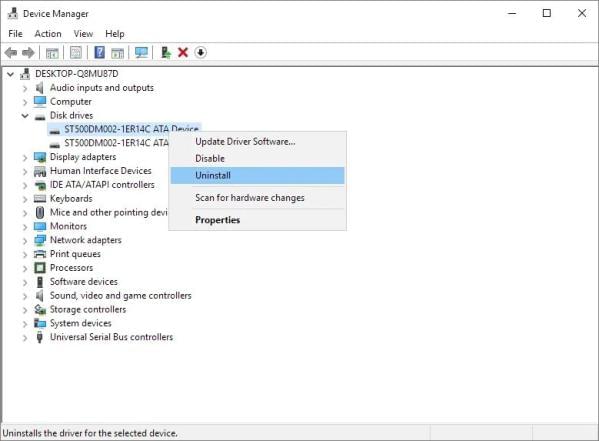
Passo 2. Clique em "OK" e desconecte o cartão SD.
Passo 3. Reinicie o computador e reconecte o cartão SD depois de um momento. O sistema começará a instalar os drivers mais recentes para o seu cartão SD. Quando o processo for concluído, você terá seu cartão SD detectado se nenhum problema mais existir.
Pode gostar:
3 maneiras práticas de recuperar contatos do cartão SIM
Recuperação de dados do cartão SIM: Como recuperar dados do cartão SIM
O comando CHKDSK ajuda a verificar o cartão SD em busca de erros e corrigir os setores defeituosos. Este comando é uma das melhores opções, uma vez que permite reparar o seu cartão SD sem formatação. Abaixo estão as etapas para verificar se há erros Android cartão SD usando CHKDSK:
Passo 1. Pressione o botão "Windows logo + R", digite "cmd" na barra de pesquisa e pressione "Enter".
Passo 2. Quando a janela do prompt de comando for exibida, cole o seguinte comando e pressione "Enter": "chkdsk h: /f".
O comando acima irá analisar o seu cartão SD e reparar quaisquer setores defeituosos. Esse processo pode levar vários minutos, então você precisa manter a paciência.

Às vezes, o sistema pode falhar ao detectar o cartão SD devido a uma falha no adaptador ou leitor de cartão SD. Você pode tentar usar um leitor de cartão diferente para ajudar a estabelecer se esse é o problema. É normal que os leitores de cartão caiam fora do lugar com o tempo e o mau funcionamento. Se você usar um leitor de cartão diferente que o computador agora detecta seu cartão SD, você pode continuar com o acesso aos seus arquivos.
Outra opção para tentar nessa situação é usar uma porta USB diferente. Algumas portas podem não detectar o adaptador USB conectado ao cartão SD.
Não pode perder:
Android telefone está preso na tela de inicialização? Repare-o através de truques eficazes
Android telefone continua desligando aleatoriamente? 15 Correções Aqui
Se você tem um cartão SD corrompido e procura reutilizá-lo, a melhor opção é formatá-lo. Este processo irá apagar todos os dados e arquivos no seu cartão SD. Siga as etapas abaixo para saber como corrigir cartão SD corrompido no telefone formatando:
Passo 1. Conecte o cartão SD defeituoso ao computador. Vá para "File Explorer" e localize o cartão SD.
Passo 2. Clique com o botão direito do mouse no cartão SD e selecione a opção "Formatar".

Passo 3. Selecione um sistema de arquivos no qual você deseja formatar o cartão SD. Em seguida, clique em "Iniciar" para iniciar o processo de formatação. Depois que a formatação for concluída, você poderá começar a usar seu cartão SD novamente.
Nota: O problema com a formatação é que ele irá apagar todos os dados no seu cartão SD. Portanto, é importante primeiro recuperar seus dados usando uma ferramenta como Coolmuster Lab.Fone for Android antes de formatar o cartão SD.
Windows pode detectar seu cartão SD como corrompido se a letra da unidade que ele atribuiu entrar em conflito com as unidades existentes. Para tornar o cartão SD legível, você pode tentar atribuir uma letra de unidade diferente. Siga os passos abaixo:
Passo 1. Vá para Windows Gerenciamento de disco.
Passo 2. Clique com o botão direito do mouse no cartão SD e escolha a opção "Alterar letra da unidade e caminhos".
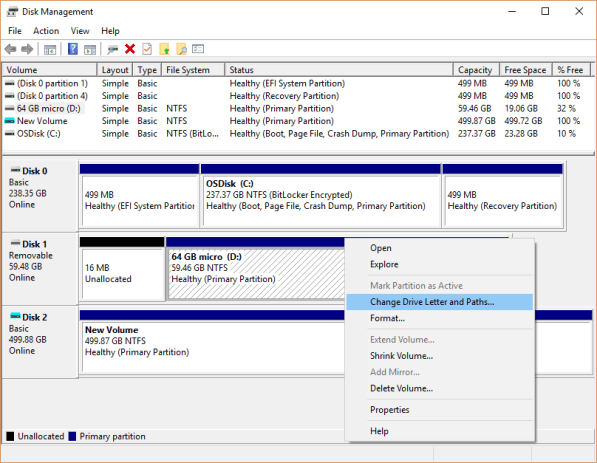
Passo 3. Escolha uma nova letra de unidade para o seu cartão SD e clique em "OK" para salvar as alterações. Agora você pode voltar ao Explorador de Arquivos e estabelecer se o cartão agora é legível.
Quando você tem um cartão SD corrompido, você não acessará a maioria de seus arquivos ou dados. Antes de reparar um cartão SD danificado, recomendamos que você recupere seus arquivos usando Coolmuster Lab.Fone for Android. Esta ferramenta funciona para a maioria dos cartões SD Android e permite que você recupere arquivos em seus formatos originais para o seu computador. Para corrigir um cartão SD danificado, certifique-se de seguir os métodos detalhados discutidos neste artigo.
Artigos relacionados:
Como recuperar chamadas telefônicas excluídas no Android? 7 maneiras de corrigir
Top 9 Android Software de reparo de telefone para corrigir problemas comuns de Android
5 maneiras eficazes de corrigir Android problema de tela preta da morte
Poderoso Android Flashing Software: Facilmente Flash Android Dispositivos
Android Auto não funciona/conecta? Aqui estão 8 soluções comprovadas
Android Backup para cartão SD: Como fazer backup de Android telefone / tablet para cartão SD





